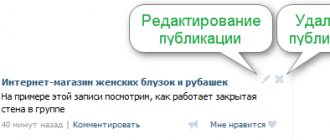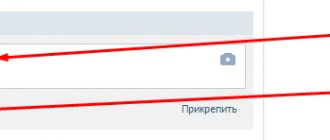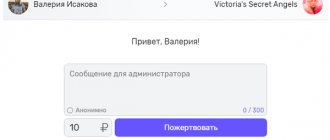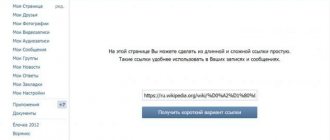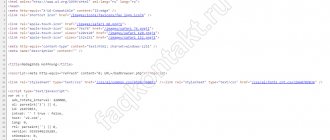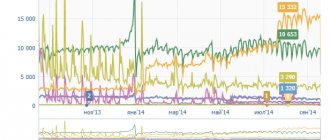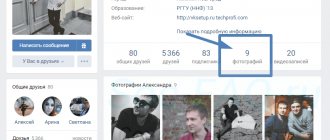По статистическим данным 2013 года ежедневно посещающих «Вконтакте» людей больше 40 миллионов. В России это наиболее востребованная социальная сеть, а в мировом масштабе она занимает 25 место в рейтинге самых популярных сайтов. Это обуславливает преимущество размещения Вконтакте скрытых ссылок. Данная статья рассматривает порядок их выполнения.
Использование встроенного Wiki-редактора
Вконтакте реализована поддержка Вики-редактора, позволяющего делать разметку текста, благодаря использованию специальных тегов. Это довольно простой и удобный язык разметки — с его помощью вы сможете оформлять страницы в своих группах и пабликах. И разумеется в тексте вы будете упоминать аккаунты, другие группы и публичные страницы. По умолчанию, ссылки на них не скрыты, и имеют примерно такой вид:
Аккаунт — https://vk.com/id313610372 Публичная страница — https://vk.com/club94269826
Во первых эта открытая ссылка, и не совсем понятно, куда же мы попадем, если нажмем на нее. Для пользователей такой вид будет крайне не информативен. Нам нужно ее видоизменить.
Перейдите в Wiki-редактор ВК, и в том месте страницы, где вы хотите разместить замаскированную ссылку, вставьте следующую конструкцию:
1) [id____________|Ваше ФИО] 2) [club________________|Описание группы] 3) [public_____________|Описание публичной страницы]
Вместо пробелов мы указываем полную ссылку. Затем после вертикальной черты набираем нужный текст, который будет выступать в качестве анкора ссылки, и замаскирует ее под читаемый вид.
Это можно использовать и при добавлении простых сообщений. Давайте наберем следующий текст:
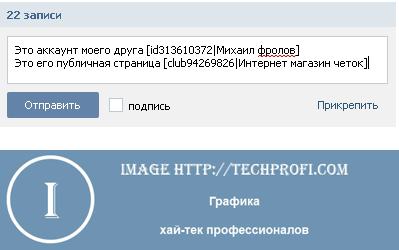
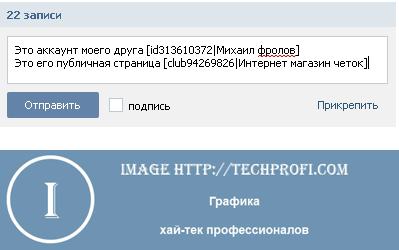
После публикации такого сообщения мы получим следующий результат:
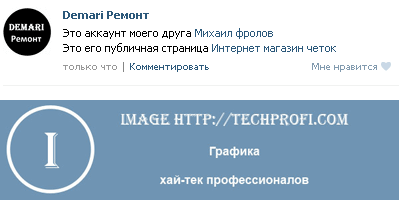
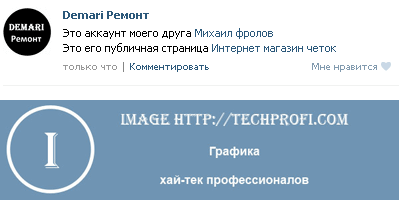
Как видите данные типо «vk.com» и «club94269826», являются скрытыми. А мы получили удобные и информативные ссылки.
Как сделать ссылку на профиль
Кроме большой аудитории ВК дает возможность использовать различные инструменты для привлечения пользователей в сообщества и на сторонние ресурсы. Грамотный продающий текст, содержащий в себе переход в профиль человека, группу или внешний сайт, позволит увеличить количество потенциальных клиентов или подписчиков. А вместе с тем добиться успеха в своем деле.
Но вставить анкор в текст не так просто, как кажется на первый взгляд. ВКонтакте негативно относится к призывам перейти на другие интернет-страницы, воспринимая это как спам. Поэтому администрация может заблокировать сообщество или пользователя при обнаружении у него такого рода активности. Для решения этой проблемы стоит изучить несколько нехитрых способов размещения ссылок в словах. Чтобы они не бросались в глаза и не вызывали сомнений у администрации ВК, можно спрятать их внутри текста.
Пользователь сможет размещать такую гиперссылку на свою страницу или профиль других людей при отправке сообщений друзьям, в обсуждениях, в других сообществах. Это очень удобно и выглядит красиво. Слова, содержащие в себе анкор, просто подсвечиваются синим цветом. Причем пользователь сам выбирает, какое слово будет якорем.
Как разместить текстовую гиперссылку на профиль человека:
- в окне набора сообщения ставятся квадратные скобки ([ ]);
- в центре квадратных скобок устанавливается символ «|» ([|]);
- с левой стороны от символа «|» прописывается id пользователя, на чей профиль будет ссылка ([id123456789|]). Как узнать ID пользователя мы писали тут;
- с правой стороны от символа «|» указывается имя или ник пользователя ([id123456789|Елизавета Петровна]);
- далее следует нажать кнопку отправить, и вместо символов из адресной строки, получаем имя «Елизавета Петровна» подсвеченное синим цветом.
При нажатии на него пользователь переходит в профиль указанного человека. Обратите внимание, что если id будет указан неверно, вместо желаемого якорного текста в сообщении отобразиться исходный код в скобках. Поэтому всегда стоит проверять полученный результат.
Также текст можно разбавить смайлами. Для этого нужно выполнить ряд несложных действий:
- в квадратных скобках после имени поставить символ & ([id123456789|Елизавета Петровна&]);
- сразу после символа & скопировать и вставить номер желаемого смайлика ([id123456789|Елизавета Петровна〹]).
- после этого рядом с именем или ником появится указанный смайлик.
Узнать номер нужного смайлика вы сможете на специализированных ресурсах, найдя их в поисковике. Здесь собраны не только популярные, но и непривычные смайлы, которыми редко пользуются. Тем не менее их вполне можно использовать при оформлении гиперссылки ВК.
Иногда возникает необходимость отредактировать уже отправленную ссылку. Сделать это достаточно просто. В верхнем правом углу записи есть небольшое меню. В нем нужно выбрать кнопку «Редактировать», затем откроется окно с текстом в кодовом формате. После внесения изменений необходимо нажать кнопку «Сохранить», и анкор снова появится в форме текста, но уже с внесенными изменениями.
Сервис сокращения ссылок Вконтакте
В том случае, если вы хотите скрыть оригинальный адрес, используемый в ссылке, можно воспользоваться сервисом сокращения ссылок. В сети их довольно много, но лучше всего использовать тот, который встроен в саму социальную сеть. Найти его вы сможете по адресу:
https://vk.com/cc
Принцип использования крайне прост. Вводите в поле ссылку, которую вы хотите замаскировать. Затем нажимайте кнопку «Получить короткий вариант ссылки». В поле ниже будет готовый урл.
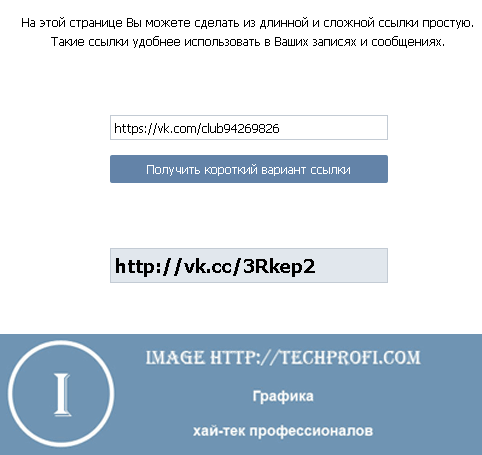
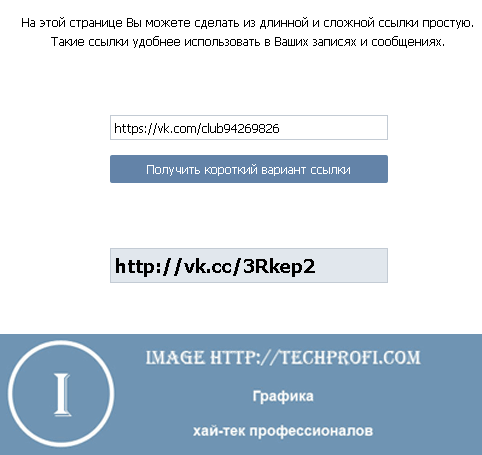
Теперь вы можете использовать его по назначению. Пользователь будет видеть лишь сокращенный вид ссылки, и не знать полный адрес сайта или страницы, на которую он перейдет.
Как создать ссылку на сообщество
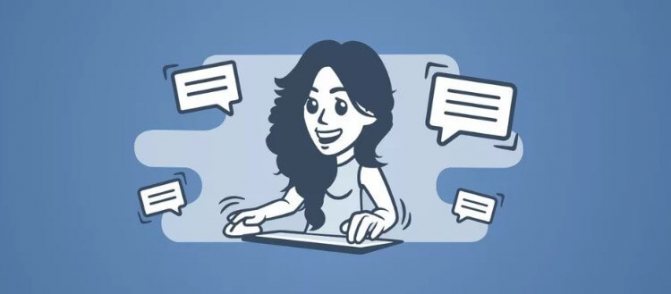
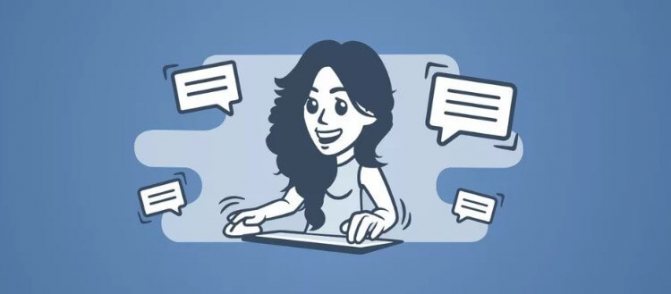
Довольно часто у пользователей В Контакте возникает необходимость поставить текст для перехода в группу или сообщество. В этом случае целесообразнее размещать не адрес сообщества, а делать привязку к слову.
Алгоритм привязки анкора будет немного другим, чем в предыдущем случае:
- в окне для ввода текста набрать сообщение (предложение или текст);
- выбрать в нем слово или словосочетание, наиболее подходящее для привязки перехода (это может быть название сообщества или указание на него);
- поставить выбранное сочетание в обычные круглые скобки;
- перед началом словосочетания в скобках поставить символ «@»;
- вслед за символом «@» указать id сообщества (должна получиться такая конструкция @club123456789 (Блог Елизаветы Петровны);
- нажать кнопку «Отправить».
Взятое в скобки название сообщества будет подсвечено синим. Теперь, кликнув на него, пользователь автоматически переходит на страницу с указанным адресом.
Использование фрейма или редиректа на своем домене
Разница с предыдущим вариантом в том, что здесь маскировка происходит через специальный html-код, который загружается на хостинг в корневую папку сайта. В этом коде вы вставляете вашу партнерскую ссылку. Например, вот так выглядит код фрейма:
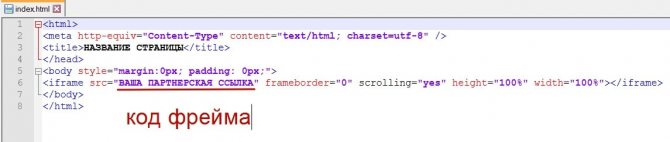
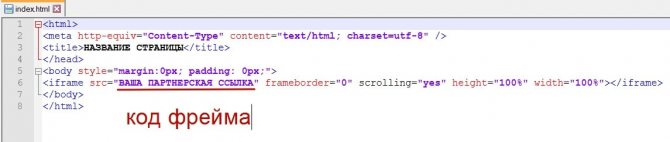
А вот так код для редиректа:
*Открыть для редактирования код можно в обычном текстовом блокноте или в блокноте Notepad++.
Движок Вордпресс здесь не нужен. Просто сайт, корневая папка (директория), в которую и загружаются фреймы или редиректы. Вставив свою партнерскую ссылку в код, вы сохраняете его с названием index.html , помещаете в папку, затем папку запаковываете в архив и грузите на хостинг (в директорию вашего сайта) – там распаковываете. В итоге, у вас получается замаскированная на вашем домене ссылка вида: ваш домен/название папки с фреймом или редиректом. И при переходе по этой ссылке будет открываться партнерский сайт.
Подробнее я рассказывала об этом в отдельной статье. Также есть отдельная инструкция по фрейму.
Отличие фрейма от редиректа в том, что он не делает переадресацию на партнерскую ссылку, а полностью скрывает ее вашим доменом.
На одном сайте в корневой папке у вас может быть сколько угодно таких фреймов или редиректов под разные партнерские ссылки. Весят они немного. За счет того, что каждый будет находиться в своей отдельной папке на вашем сайте – работе друг друга они не мешают, и по сути – это просто как отдельные страницы сайта.
Парковка своего домена в партнерках
Этот способ удобен тем, что нужен только домен, который паркуется (привязывается) в рекламной сети. И затем используется для маскировки партнерских ссылок на любой продукт в этой рекламной сети.
Парковка осуществляется через изменение dns-записей для домена. Где-то нужно изменить ns-сервера, где-то добавить специальную А-запись с ip-адресом в dns-настройках домена. Все зависит от конкретной рекламной сети. Как правило, у них есть свои инструкции по парковке домена. Например, в обзорном уроке по работе с партнерками в cpa-сети Салид я показывала, как там паркуется свой домен.
Для этого способа хостинг не нужен. Например, если покупать домен на Таймвеб, то в службе поддержки можно попросить тариф «Парковка» — чтобы вам не надо было оплачивать хостинг.
Маскировка своим доменом через сервис Trimlink
Это профессиональный укорачиватель ссылок, к которому можно подключить свой домен. Сервис Trimlink платный, есть тестовый период – 5 дней.
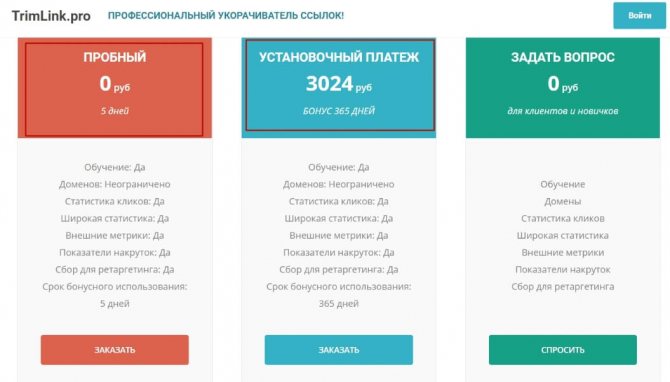
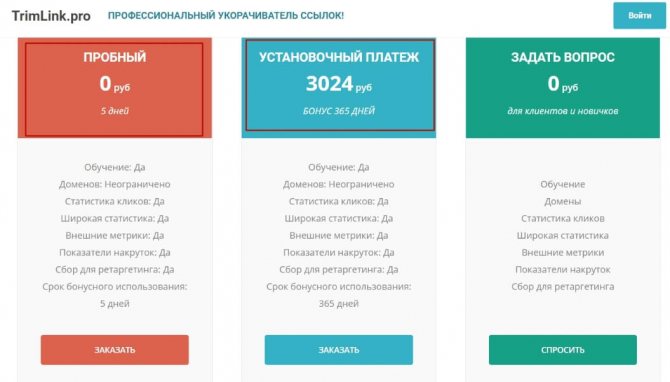
Помимо маскировки имеются и другие полезные опции, в частности:
• расширенная статистика по кликам, возможность подключить Яндекс.Метрику или Гугл Аналитику для анализа трафика. • определение накрученного трафика. • сбор баз ретаргетинга.
Алгоритм следующий – регистрируемся (я выбрала тестовый период).
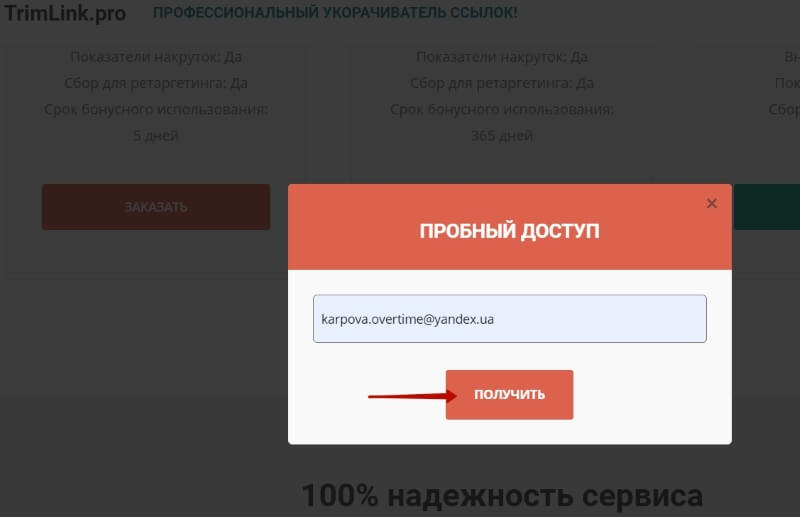
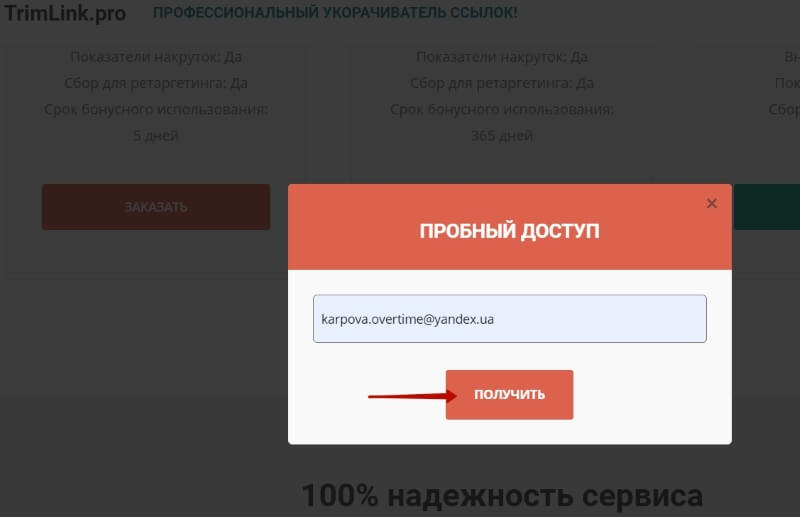
На почту приходит ссылка активации и пароль от аккаунта:
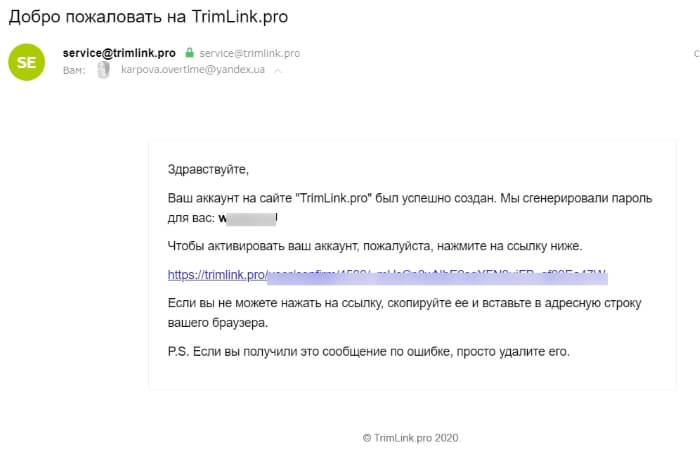
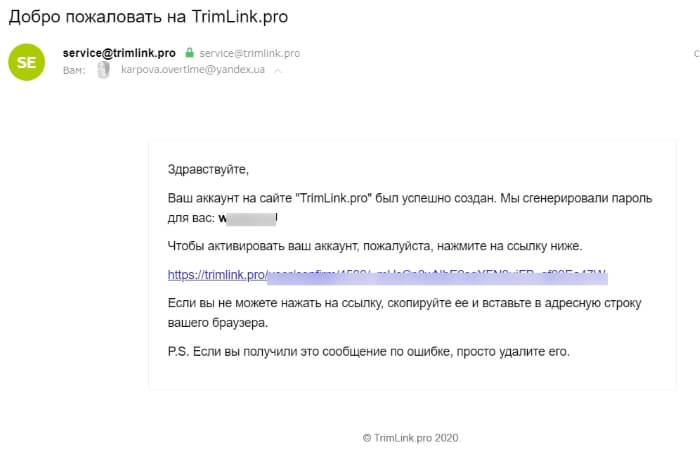
Далее нужно привязать свой домен на сервисе. Делается это в разделе «Домены».
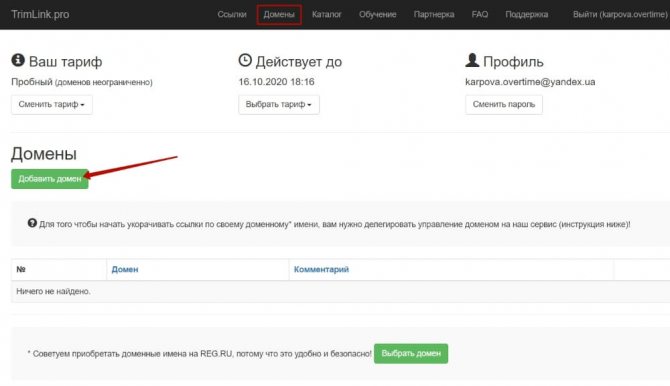
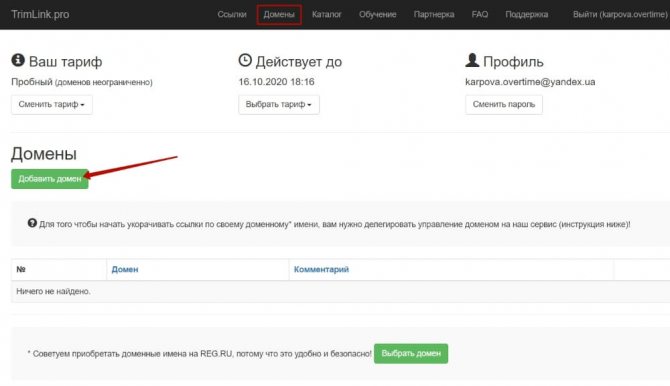
Ниже сервис дает инструкцию – где можно купить домен, если его нет, и как его привязать.
Покажу на примере своего имеющегося домена на Таймвеб.
Добавлю его:
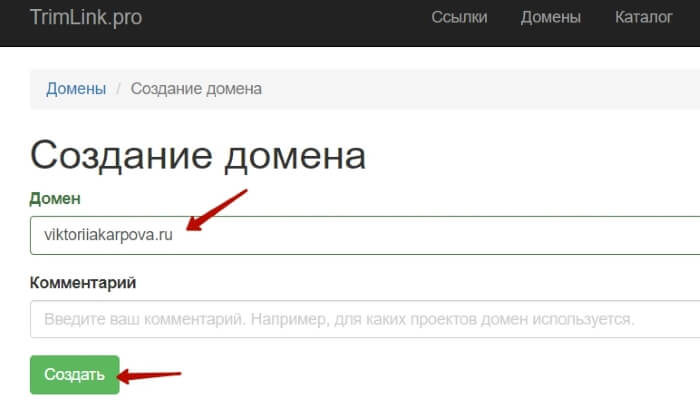
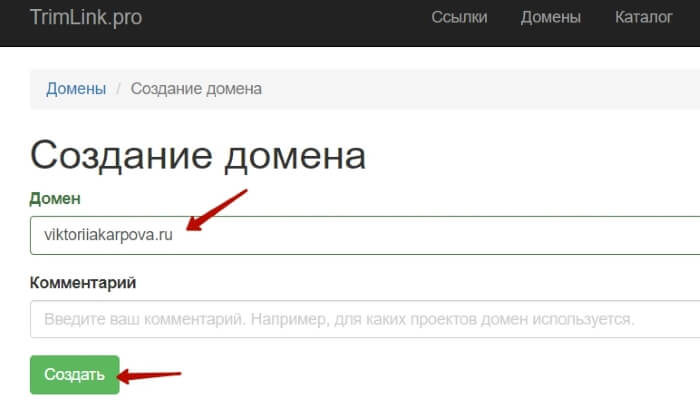
Теперь домен нужно делегировать – изменить NS-сервера в dns-настройках на сайте регистратора. В моем случае на Таймвеб.
Заменить вот на эти:
ns1.trimlink.pro ns2.trimlink.pro
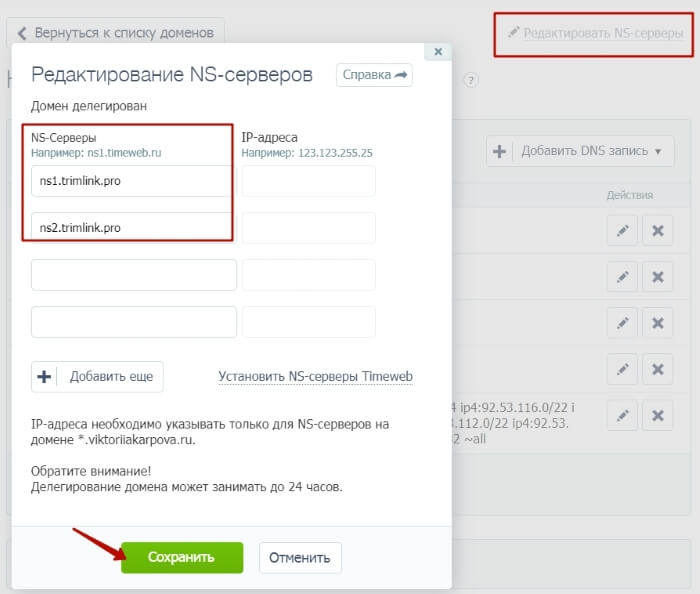
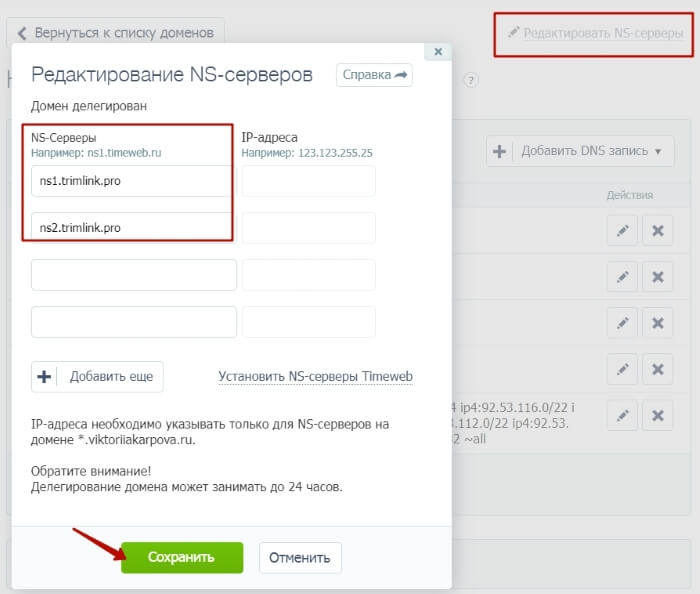
После чего дождаться несколько часов (может и сутки) и домен станет рабочим для маскировки ссылок через Тримлинк.
Ссылки маскируются в одноименном разделе «Ссылки».
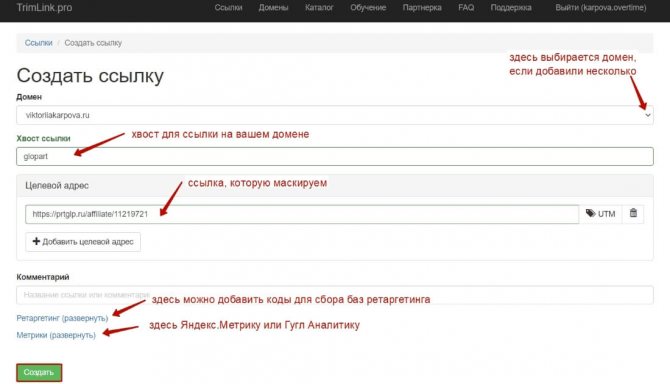
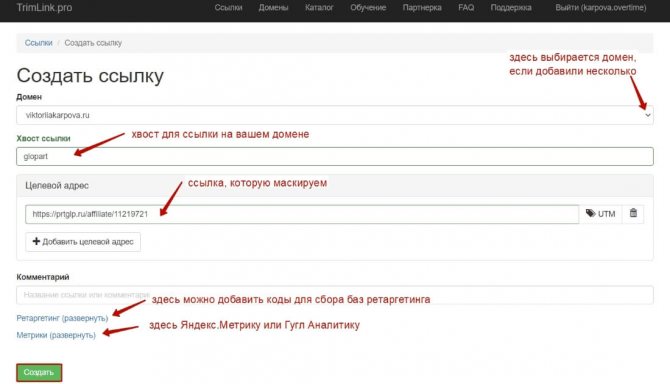
После того, как вы добавите ссылку, сможете отслеживать по ней статистику. Чтобы открыть подробную информацию по кликам, кликните по цифре в таблице.
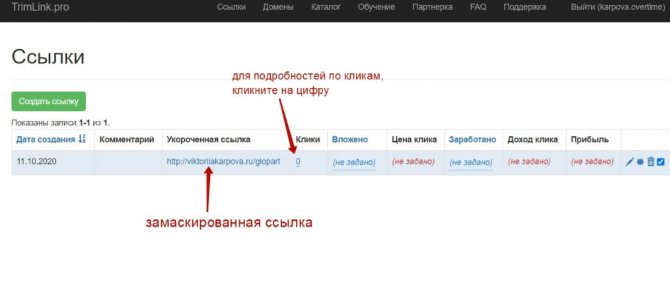
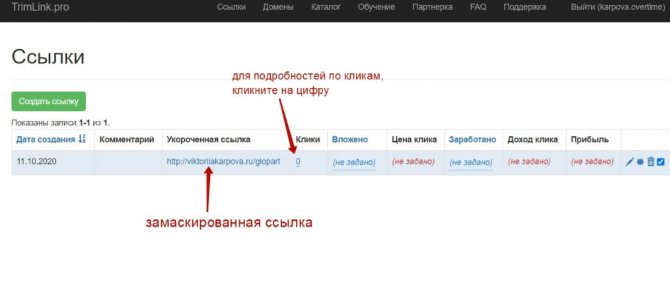
Для платных источников рекламы можно создать несколько отдельных ссылок под каждый источник – вести по ним учет расходов и доходов.
Одностраничник, страница с обзором на вашем домене
Этот вариант подразумевает не просто маскировку партнерской ссылки, а предварительный подогрев (утепление) человека перед кликом по вашей партнерской ссылке. То есть пиарится не партнерская ссылка в лоб, а делается страничка с видео обзором, отзывом, личной рекомендацией, какой-то полезняшкой, и под видео в кнопочке размещается ваша партнерская ссылка.
Пример, как это выглядит:
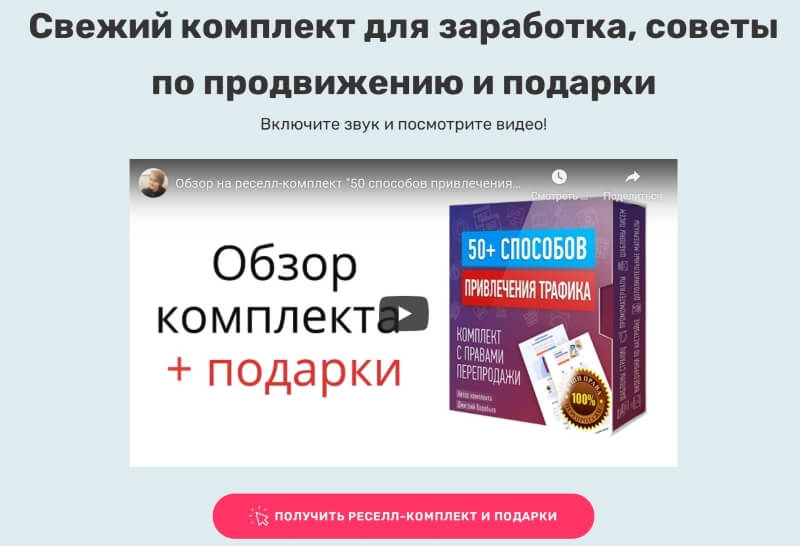
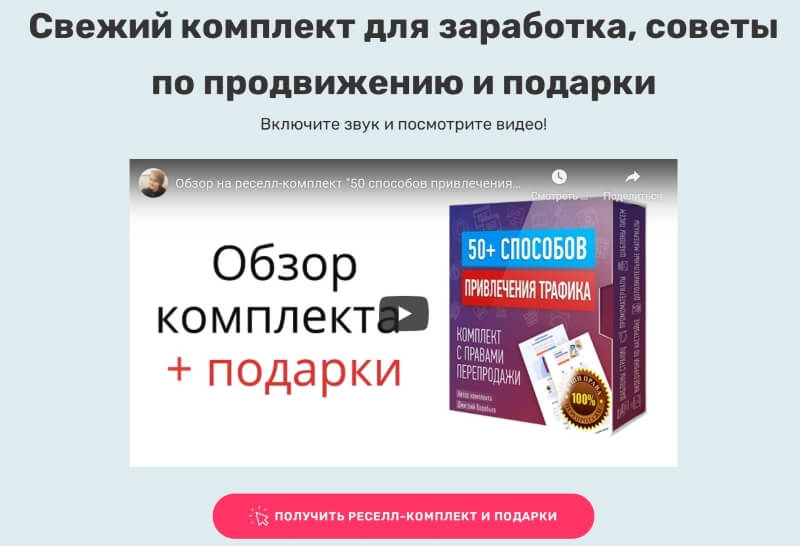
Саму страничку можно сделать на сайте Вордпресс (с помощью плагина Elementor), в программе Mobirise и в html-формате загрузить на свой хостинг в корневую папку сайта. А можно воспользоваться моим готовым шаблоном.
И маскировка партнерской ссылки тут присутствует, потому что в ВК вы даете не прямую партнерскую ссылку, а ссылку на ваш одностраничник с обзором, а уже там «вшита» партнерская ссылка. Особенно эффективно так продвигать платные партнерские продукты.
Подробнее про партнерские обзоры я писала в отдельной статье.
Еще один формат одностраничника с партнерскими ссылками – страница с подарками, типа такой, где можно собрать ценные партнерские бесплатности по одной или смежным темам.
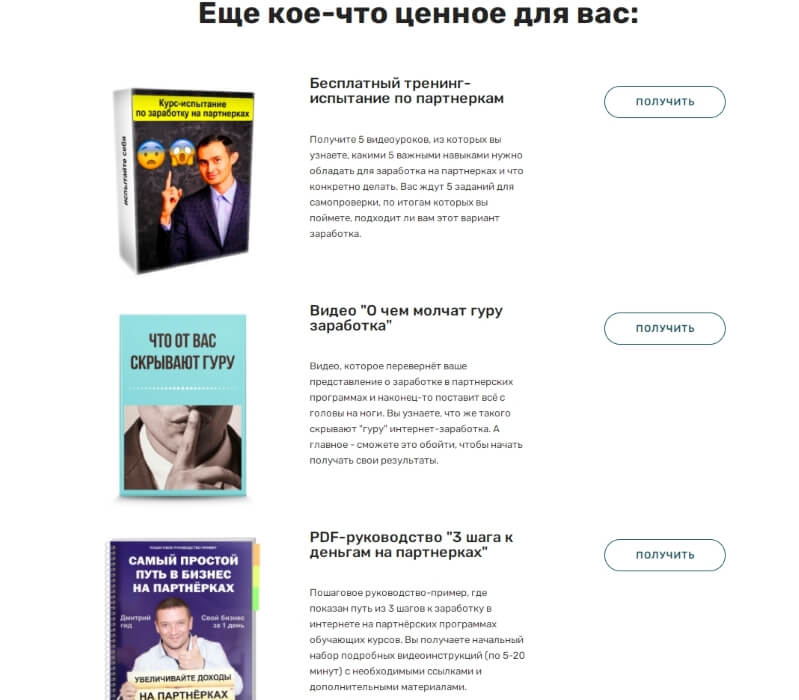
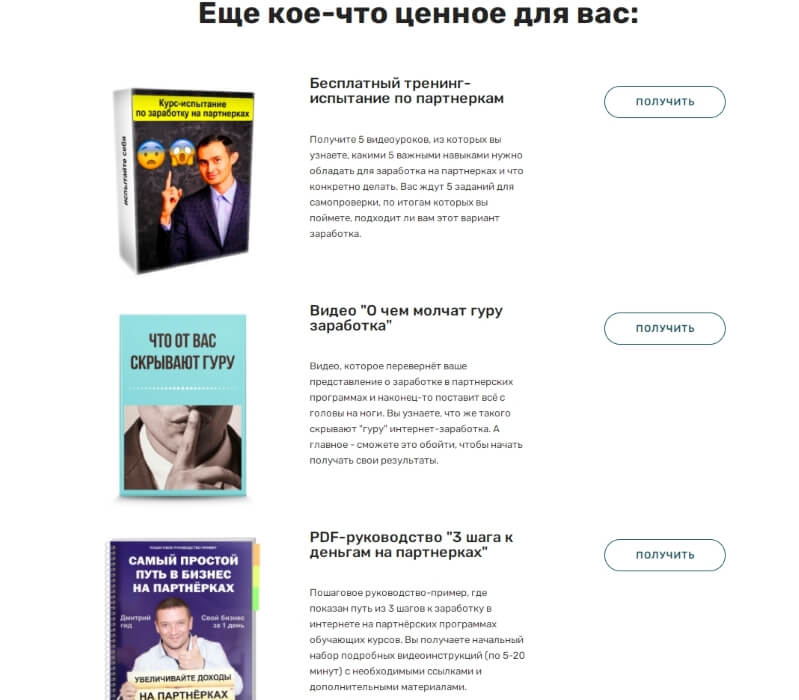
Ее можно использовать в постскриптуме сообщений рассылки подписчикам, в постах, в блоке ссылок в сообществе и т.д.